Kako prilagoditi sat na programskoj traci u sustavu Windows 10
Windows 10 prilično je osnovni kada je u pitanju opcija prilagodbe. Možete promijeniti boju akcenta, pozadinu pozadine i zaključani zaslon i to je stvar. Još uvijek možete koristiti Rainmeter za izmjenu radne površine. Možeš koristiti TranslucentTB da biste dobili prozirnu traku zadataka, i možete koristiti T-sat za prilagodbu sata sistemske trake.
Prilagodite sat sistemske trake
T-sat je besplatna aplikacija otvorenog koda koja vam omogućuje prilagođavanje sata sistemske trake. T-Clock također dodaje kalendar i omogućuje vam postavljanje alarma i odbrojavanja, ali ako to nije nešto što vas zanima, nikad se ne biste trebali zamarati značajkom. Neće nadjačati ništa drugo.
Pokrenite aplikaciju i idite na karticu Tekst sata ako vas zanima samo prilagođavanje sata sistemske trake. Možete promijeniti font, veličinu, primijeniti podebljane ili kurzivne stilove, povećati razmak crta, promijeniti njegovu veličinu i položaj itd. Što je još važnije, možete promijeniti boju teksta, pa čak i dodati boju pozadine ako želite.
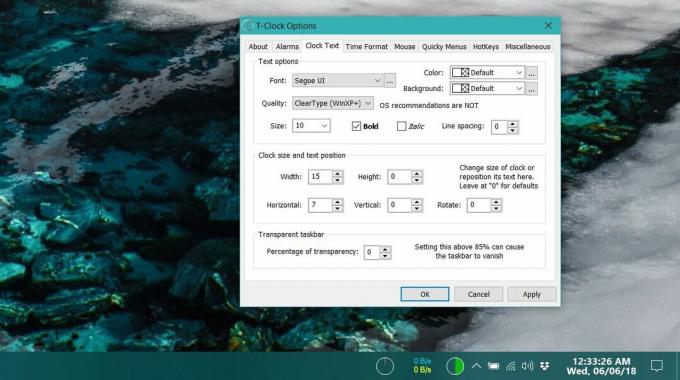
Tu je i kartica Format vremena koja nudi više opcija nego što to Windows 10 ima prema zadanim postavkama. Promjene koje napravite odražavaju se uživo. Nakon što sve prilagodite, aplikaciju možete zatvoriti. Ako se ikad osjećate kao da se vraćate zadanom izgledu, desnom tipkom miša kliknite sat i napustite aplikaciju. Da biste se prisjetili postavki aplikacije, desnom tipkom miša kliknite sat i odaberite Opcije T-sata.
Opcije kontekstnog izbornika desnim klikom također omogućuju brz pristup drugim pločama postavki kao što su postavke personalizacije u sustavu Windows 10, svojstva zvuka, postavke datuma i vremena itd.
T-sat također podržava prečace na tipkovnici u slučaju da želite pristupiti drugim njegovim značajkama kao što su tajmer, kalendar ili štoperica. Ako želite omogućiti kalendar aplikacije, idite na karticu Razno i odaberite opciju Koristi kalendar T-sat. Kalendar se može prilagoditi, ali to nije dobro za korisničko sučelje Windows 10. Zadani kalendar je daleko bolji. Ako trebate pregledati više dana / datuma, onda je kalendar aplikacije dobra opcija. Više je funkcionalna, ali manje estetski ugodna.
Ako smatrate da je sat premalen za lako čitanje, ova je aplikacija sjajna. To nije ogromna šupljina s resursima, a podebljano se lice razlikuje od ostalih običnih ikona sustava Windows 10 koje žive u programskoj traci. Možete duplicirati sat na programskim trakama ako imate postavljen više monitora.
traži
Najnoviji Postovi
NoteTab Light: Napredni uređivač teksta i sintakse s sučeljem s tabulatorom
Na internetu postoji puno besplatnih i plaćenih uređivača teksta ko...
Kako otvoriti UWP aplikacije iz naredbenog retka u sustavu Windows 10
UWP aplikacije razlikuju se od aplikacija za radne površine na mnog...
Povucite aktivni Windows da biste pogledali Windows sa sustavom GhostWin
Imate li problema prebacivanja naprijed-natrag između prozora koji ...



